2023年9月、ペイントにレイヤー機能が追加されました!
これだけでなく、背景の透過機能も追加されています。

ペイントでもレイヤーが使えるなんて!
本記事では上記二つの機能のうち、レイヤーの使い方を説明します。
これが使えると、画像編集の世界がグーンと広がりますよ!
初心者でもスキルが身に付く、オンラインでも学習可能なパソコンスクールです。
良質なオリジナル教材で効率的にスキルアップできます。
▼ 良質な講座を手の届きやすい価格で
▼ eラーニングとインストラクターのハイブリッド

- 大手通信企業の元SE
- 業界歴15年のWeb解析士
- 携わったSNSは約100件
- Googleアナリティクス個人認定資格(GAIQ)
ペイントの新機能!レイヤーの使い方|画像の重ね合わせが便利!
それではさっそく、ペイントのレイヤー機能の使い方を説明していきます。
今回は初歩的な画像の重ね合わせなのであまり複雑なことはしませんが、ちょっとした画像編集には十分な使い方です。
まずサンプルとして使うのはこの3枚の画像です。



これらをレイヤー機能で重ね合わせて↓の合成画像を作成します。

それではさっそく、方法をみていきましょう!
けっこう簡単ですよ!
ペイントのレイヤー機能の使い方
まずどうやって合成しているのか、その概要をお伝えします。
一番下のレイヤーを山の画像にします。人物と飛行機の画像のレイヤーはその上です(人物と飛行機のレイヤーはどちらが上でもOK)。
要は、一番下のレイヤーが山の画像であればそれで大丈夫です。
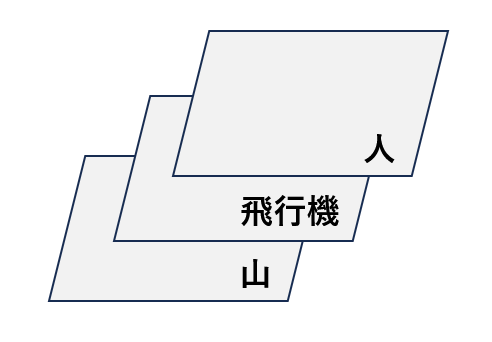
レイヤーの重ね合わせ方法
手順1
ではまずあらかじめ、人物と飛行機の画像の背景をペイントで透明化して、画面はそのまま開いておいてください。
関連記事1クリックでペイントの背景を透明に|待望の背景透過機能!
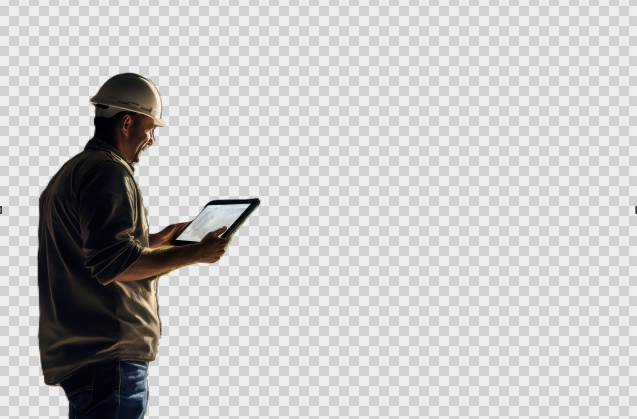

手順2
次は、山の画像をペイントで開いてレイヤーボタンを押し、必要な枚数のレイヤーを用意します。
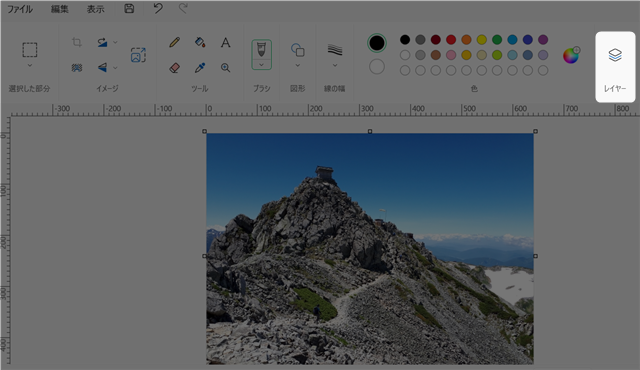

山のレイヤーを一番下に移動させましょう。
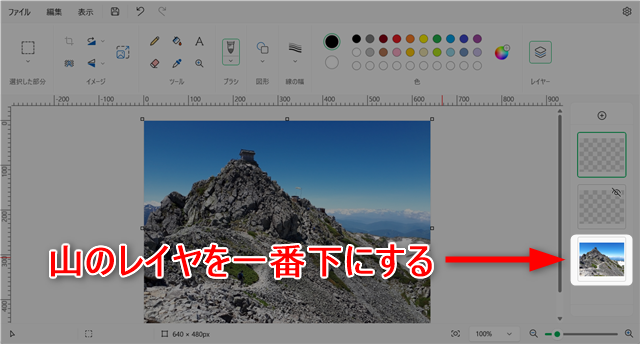
そして上から2番目のレイヤを選択状態にしておきます。
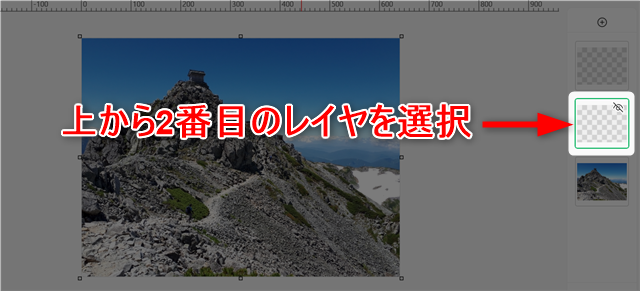
手順3
手順1で開いた画面に切り替え、人物の画像をCtrl+Aで全選択してコピーしてください。全選択すると↓のように境界線が点線になります。
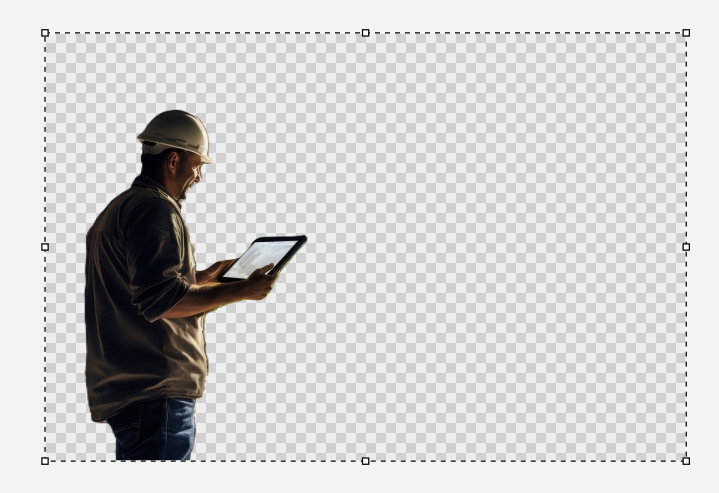
そして、手順2の画面にペーストしてください。上から2番目のレイヤーにも人物の画像が反映されます。
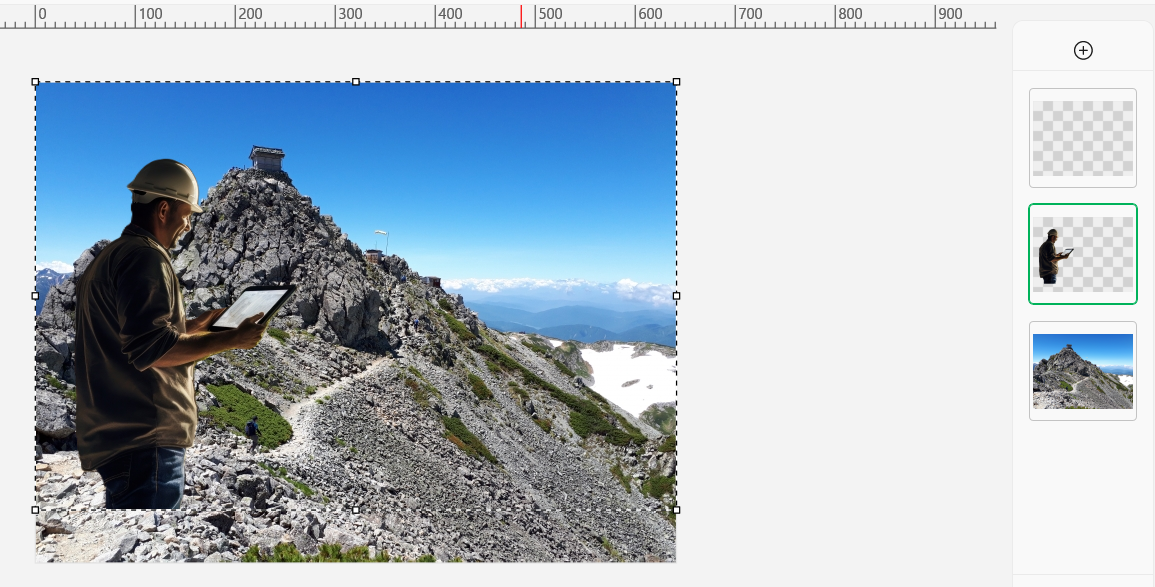
同じ要領で背景を透明化した飛行機画像も全選択してコピーを行い、山の画像に貼り付けます。
するとこんな感じになっているはずです。
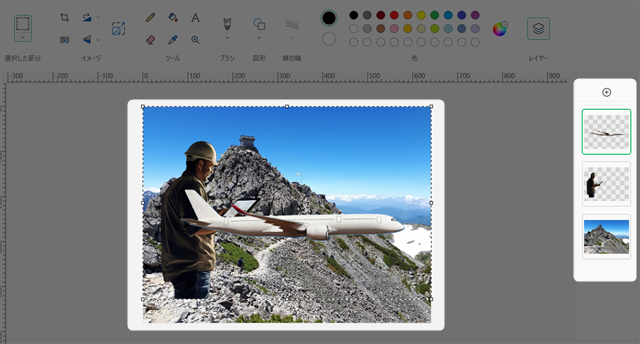
ここまでくればほぼ完了です。あとは、手順4で大きさや位置の微調整を行います。
手順4
飛行機の位置や大きさを調整したい場合は、飛行機のレイヤーを選択したうえで、画像をCtrl+Aで全選択しましょう。
これで飛行機の画像の大きさや位置だけを調整できます。
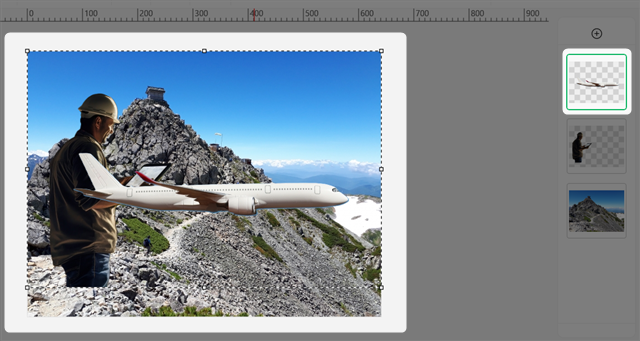
同じように、人物のレイヤーを選択したうえで、画像をCtrl+Aで全選択しましょう。
これで人物の画像の大きさや位置だけを調整できます。
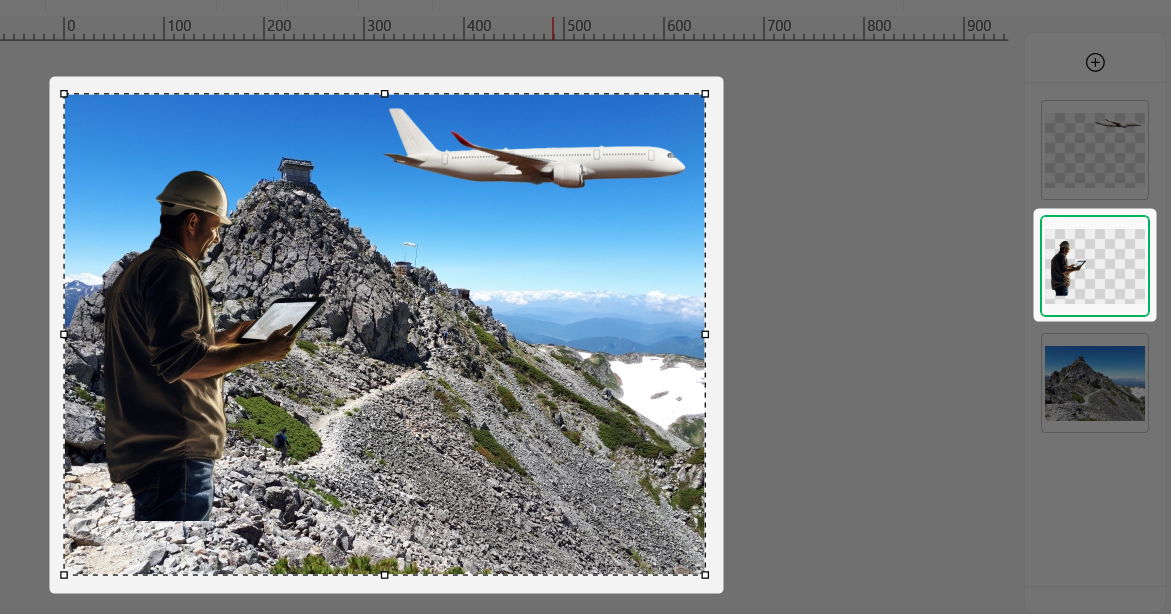
上記の手順を繰り返して最終的に微調整すると、こんな感じに仕上がります!

レイヤーの重ね合わせの注意点!
レイヤーの重ね合わせには注意点が一つあります。
今回は山の画像の上に飛行機と人物を重ねました。
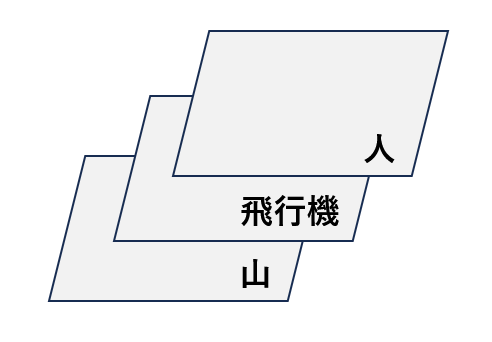
つまり、ベースである山に飛行機と人物を乗せているのですが、山のレイヤが一番上に来てしまうと、人物も飛行機も山に隠れてしまいます。

合成画像の土台となるレイヤー(今回の場合は山のレイヤー)は一番下になるようにしてください。
工夫次第であなただけのとっておきの一枚が作れるはずです!
まとめ)ペイントの新機能!レイヤーの使い方|画像の合成

以上、ペイントの新機能であるレイヤーの使い方を説明しました。
Windowsの標準ソフトでここまでできればかなりのものだと思います。
『なんか難しそう…』と思いがちですが、実際にやってみるとすぐにコツが掴めます。
ぜひペイントで遊んでみてください。
それではまた、次の記事でお会いしましょう!

質問は気軽にコメントへ!
【画像加工に関するペイントの記事】
【色に関するペイントの記事】
【関連記事】


コメントはお気軽にどうぞ!